Haben Sie versehentlich die Konfiguration Ihrer AZERTY-Tastatur auf QWERTY ? Die Texteingabe fällt Ihnen durch diese unbeabsichtigte Änderung sehr schwer? Keine Panik, es gibt verschiedene Methoden, um die Situation hervorragend zu beheben. In diesem Tutorial erklären wir, Windows in den AZERTY-Modus umschalten . Machen Sie es sich bequem und los geht’s!
I- Verwenden Sie die Spracheinstellungen, um zum AZERTY-Modus zurückzukehren
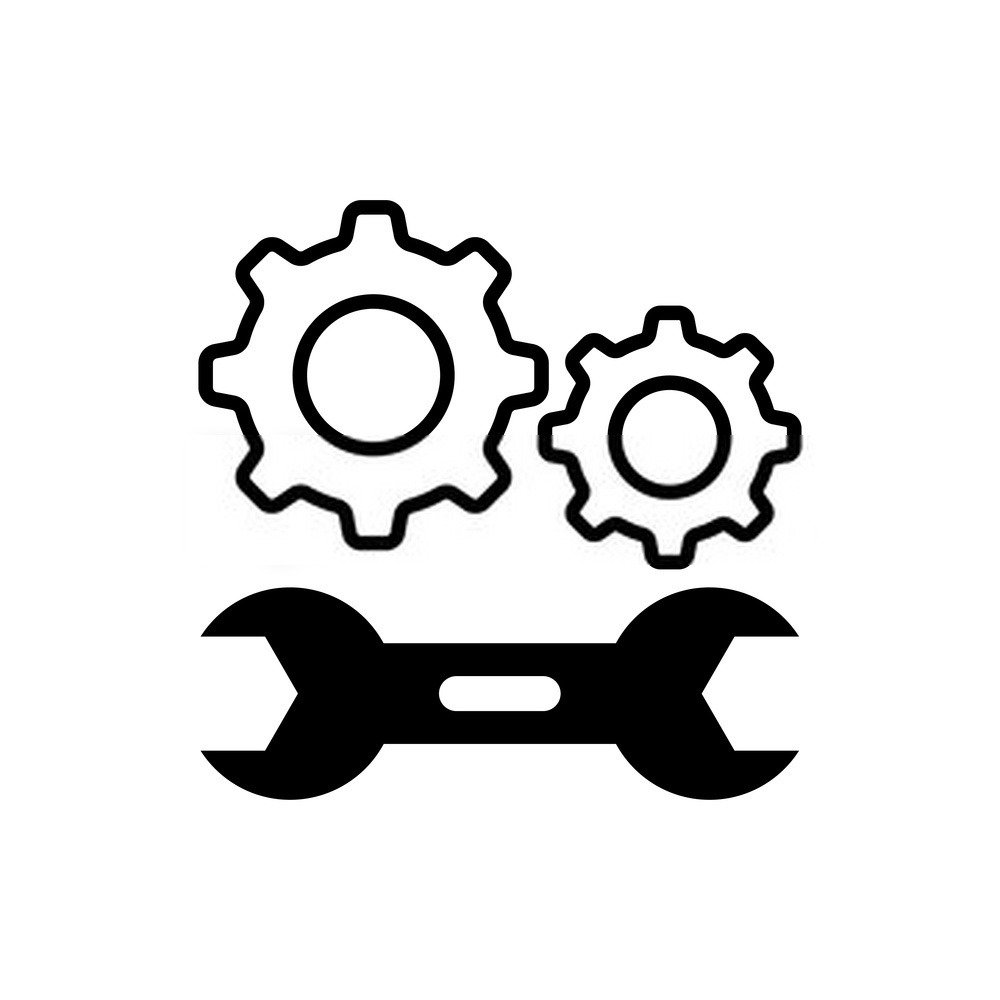
Wussten Sie, dass die Tastaturverwaltung in Windows mit der Systemsprache verknüpft ist? Standardmäßig Windows Englisch und Französisch . Der Wechsel von einem zum anderen ist sehr einfach!
Anfangen :
- Klicken Sie auf die „Start“ und geben Sie dann „Einstellungen“ in die Suchleiste

- Suchen Sie im angezeigten Fenster nach der „Zeit und Sprache“ und klicken Sie darauf

- Klicken Sie dann auf die Sprache .

Wählen Sie Option Windows Anzeigesprache“ Französisch aus der Liste aus und drücken Sie dann OK .
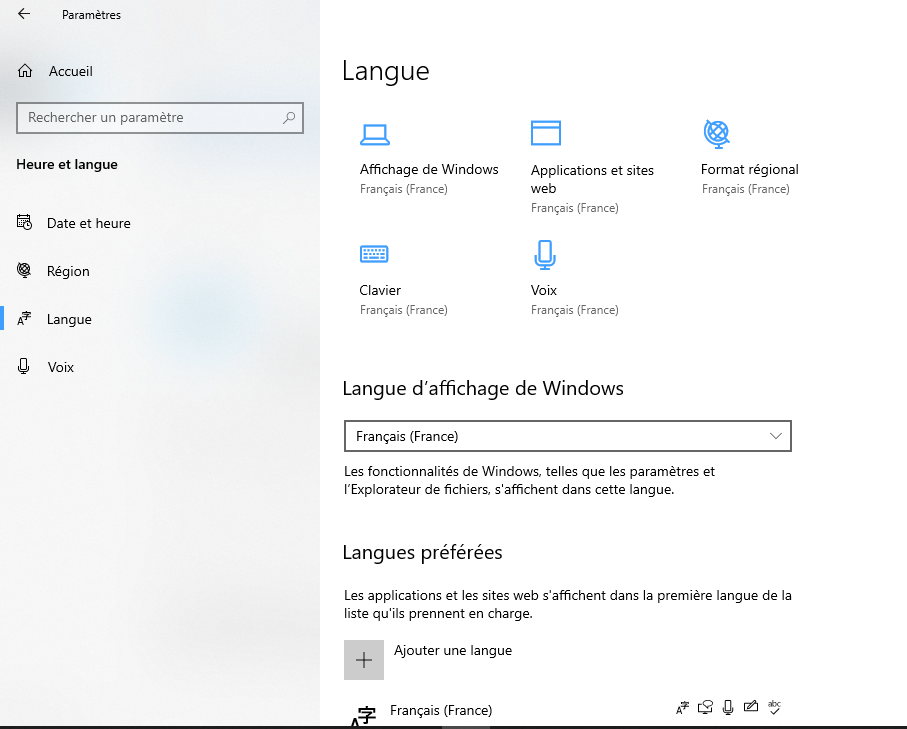
II- Kehren Sie in Windows zur französischen AZERTY-Tastatur zurück: Verwenden Sie die Kombinationen Alt + Umschalt
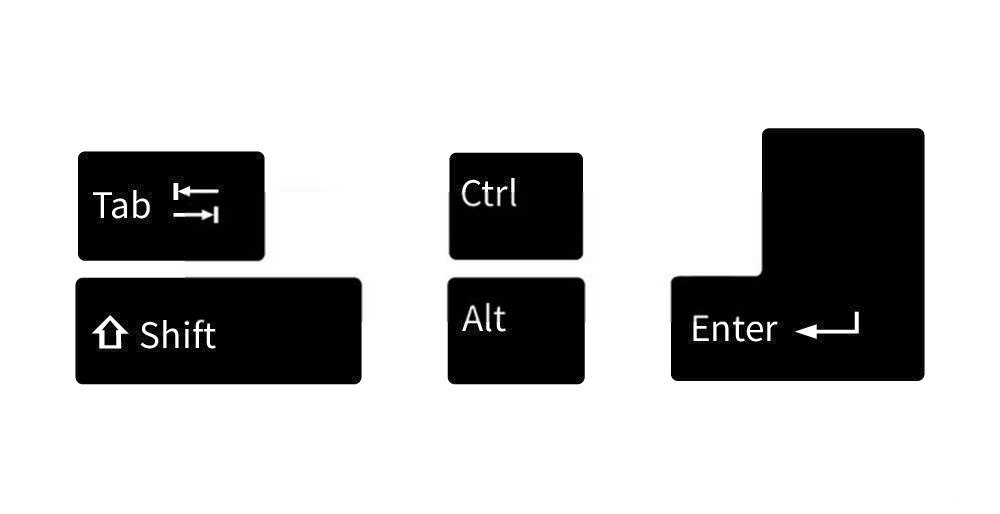
Ob in Windows 7, 8 oder 10, mit einfachen Tastenkombinationen können Sie von einer Sprache zur anderen und damit von einer Tastatur zur anderen wechseln.
Wenn Sie also in den AZERTY-Modus zurückkehren möchten, drücken Sie einfach die beiden Alt + Umschalt auf Ihrer Tastatur.

Zur Information: Mit Windows Version die französische Tastatur auf Englisch umstellen oder umgekehrt .
Die Alt-Taste befindet sich links auf der Tastatur und befindet sich häufig zwischen der Windows und der Leertaste.
III- Ändern Sie eine Sprache oder Tastatur in Windows : die verschiedenen anderen zu verwendenden Tastenkombinationen

Die Tastenkombination Alt+Umschalt ist nicht die einzige Lösung zum Wechseln von einer Tastatur zur anderen. Tatsächlich spielt in Windows 10 die Tastenkombination Windows + Leertaste (fast) die gleiche Rolle wie Alt + Umschalt.
- Unten links auf der Tastatur finden wir die Windows Taste.
- Die Windows -Taste ist in der Tat die Schaltfläche, die das kleine Windows"Logofenster" symbolisiert.
- Halten Sie die Taste gedrückt und drücken Sie dann kurz die Leertaste.
Der Hauptunterschied zwischen den beiden Hotkeys besteht darin, dass Alt + Umschalt zum Wechseln zwischen den Sprachen verwendet wird. Windows + Space hingegen wird zum Wechseln zwischen Tastaturen verwendet.
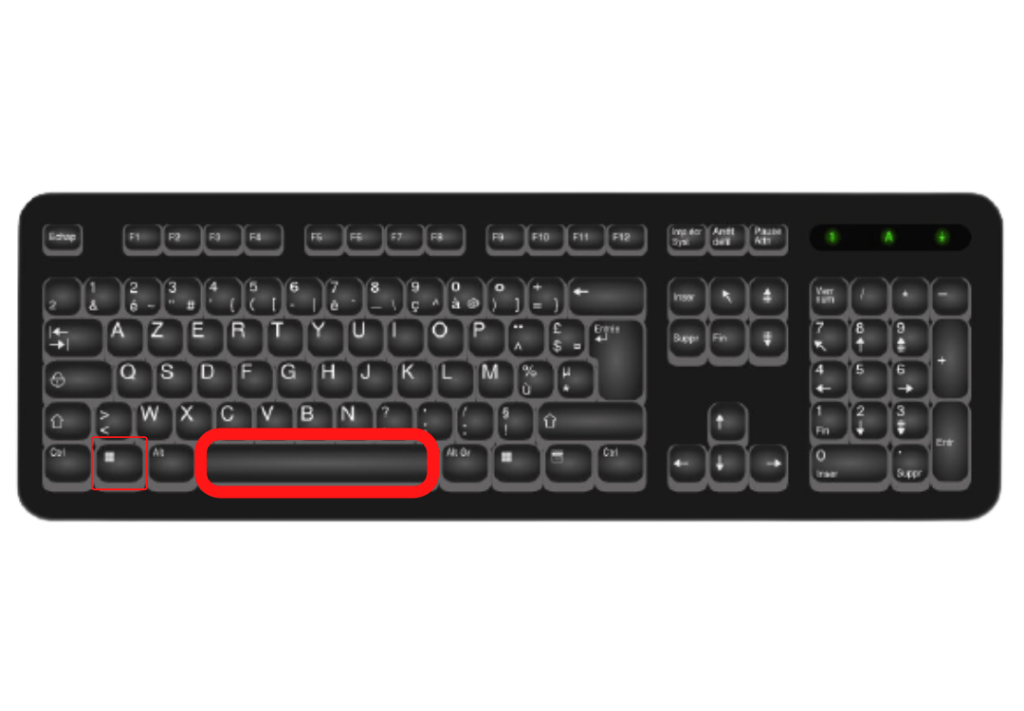
Wenn Sie WindowsEinstellungen noch nie geändert haben, wird die von Ihnen verwendete Sprache weiterhin in der unteren rechten Ecke des Bildschirms neben der Uhrzeit in der Taskleiste angezeigt. Beispielsweise sehen Sie FRA für Französisch oder ENG für Englisch (Anglais).
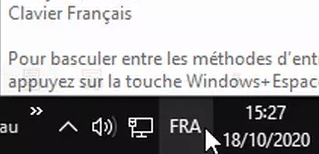
Um dies zu ändern, klicken Sie in der Taskleiste FRA oder ENG Sie sehen ein Dropdown-Menü, das mehrere auf Ihrem Computer installierte Sprachen anzeigt. Sie müssen nur diejenige auswählen, die Sie haben möchten.
Darüber hinaus gibt es Tastenkombinationen, die bei Computern, die unter Windows 7 oder Windows 8 konfiguriert sind, scheinbar funktionaler sind. Dazu gehören die Tasten:
- Umschalt + Alt Gr
- Umschalt + Alt
- Alt + Umschalt
IV- Beseitigen Sie das Risiko, indem Sie Ihre Tastatur im AZERTY-Modus blockieren

Sobald die Situation perfekt wiederhergestellt ist, können Sie auch Tastaturkürzel ändern oder deaktivieren oder sogar die englische Tastatur vollständig entfernen, um zu verhindern, dass solche Fehler erneut auftreten! Dafür :
- Klicken Sie auf die Schaltfläche „Start“.
- Rufen Sie Systemsteuerung > Uhr > Sprache und Region
- Klicken Sie dann auf Tastaturen ändern
- Wählen Sie dann den Tastaturtyp aus, den Sie ändern möchten ( z. B. EN im QWERTY-Modus ).
- Klicken Sie auf " Löschen " und dann unter " OK ".
Da ist es geschafft! Diese Methode verhindert, dass Ihr Computer das nächste Mal in den QWERTY-Modus .
Wenn Sie planen, Ihre Computertastatur in naher Zukunft auszutauschen, empfehlen wir Ihnen, sich für diese verschiedenen Modelle zu entscheiden:
Was sind die besten mechanischen Tastaturen auf dem Markt?

Wussten Sie, dass mechanische Tastaturen wieder im Trend liegen, nachdem sie lange Zeit von der Folientastatur abgelöst wurden? Jetzt sind sie robuster, präziser und komfortabler als ältere Modelle.
Wenn Sie wissen möchten, welche mechanischen Tastaturen Sie noch in diesem Jahr am besten kaufen können, zögern Sie nicht, unseren Vergleich der besten mechanischen Tastaturen oder den der derzeit teuersten Gaming-Tastaturen





